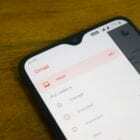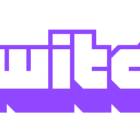Von Mitch Bartlett2 Kommentare
Wird Ihr Facebook-Profilbild ein wenig alt und altbacken? Ändern Sie es ein wenig mit diesen Schritten.
Von einem Desktop-Browser
- Bei Facebook anmelden.
- Auswählen "Fotos" in dem "Entdecken”-Abschnitt im linken Bereich.
- Navigieren Sie zu dem Foto, das Sie für Ihr Profil verwenden möchten, und wählen Sie es aus.
- Auswählen "Optionen“ am unteren Bildschirmrand und wählen Sie dann „Erstelle ein Profilbild“.
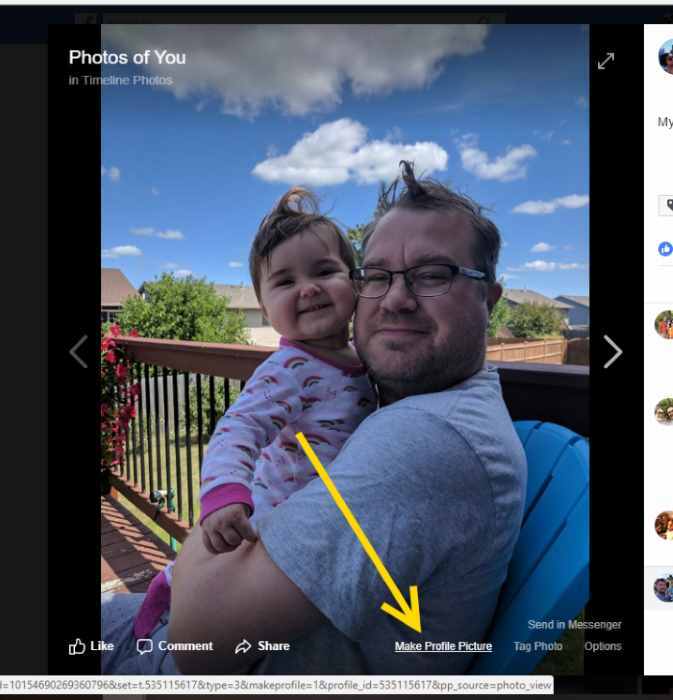
- Schneiden Sie das Foto nach Ihren Wünschen zu. Auswählen "Speichern“, und das Foto wird als Ihr Profilbild festgelegt.
Von einem mobilen Browser
- Melden Sie sich auf der mobilen Facebook-Site an.
- Tippen Sie auf die "Speisekarte”
 Schaltfläche in der oberen rechten Ecke des Bildschirms.
Schaltfläche in der oberen rechten Ecke des Bildschirms. - Auswählen "Fotos“. (Möglicherweise müssen Sie zuerst "Mehr anzeigen" auswählen.)
- Wählen Sie das Foto aus, das Sie als Profilbild festlegen möchten.
- Wähle aus "Erstelle ein Profilbild” Link, dann wählen Sie “Bestätigen Sie“.
Von der iPhone- und iPad-App
- Öffnen Sie die Facebook-App.
- Wählen Sie sich oben auf dem Bildschirm aus, um auf Ihre Profilseite zuzugreifen.
- Wähle aus "Bearbeiten”-Option in Ihrem bestehenden Profilfoto.
Von der Android-App
- Öffnen Sie die Facebook-App.
- Tippen Sie auf die Symbol, das wie eine Person aussieht.
- Wähle aus "Bearbeiten”-Option in Ihrem bestehenden Profilfoto.
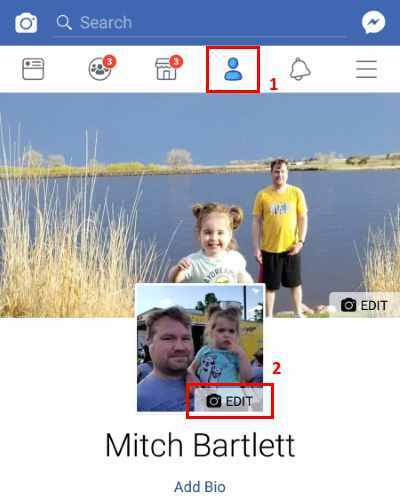
- Wählen "Profilbild auswählen“.
- Navigieren Sie zu dem Foto, das Sie für Ihr Profil verwenden möchten, und wählen Sie es aus.
Das könnte dir auch gefallen